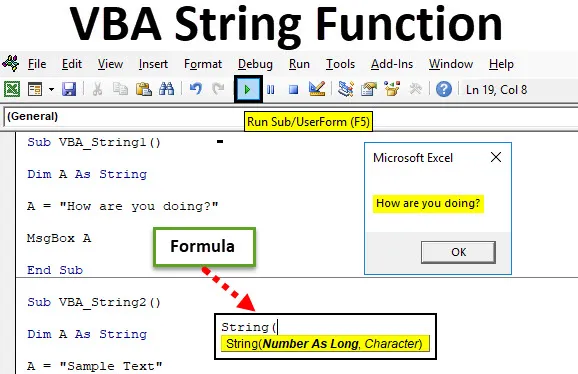
Función de cadena de Excel VBA
Excel VBA String Function es la función más básica utilizada en VBA. En cuanto a los números, tenemos la función de enteros en Excel, por lo que para los caracteres y el texto, podemos usar VBA String. Podemos realizar y usar cadenas de VBA de muchas maneras. Con la ayuda de la función VBA String, podemos calcular la longitud del texto, combinar 2 palabras u oraciones diferentes e imprimir el mensaje de texto en un cuadro de mensaje.
Fórmula para la función de cadena en Excel VBA
VBA String tiene la siguiente sintaxis:
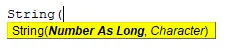
Como podemos ver en la sintaxis, usa Number as Long que no tiene límite y los caracteres como alfabetos y palabras.
¿Cómo utilizar la función de cadena Excel VBA?
Aprenderemos cómo usar una función de cadena VBA con algunos ejemplos en Excel.
Puede descargar esta plantilla de Excel String VBA aquí - Plantilla de Excel String VBAFunción de cadena de VBA - Ejemplo # 1
Primero, veremos el ejemplo simple donde aplicaremos y utilizaremos una función de cadena.
Siga los pasos a continuación para usar la función de cadena en VBA.
Paso 1: vaya a VBA y desde la pestaña del menú Insertar abra un nuevo módulo como se muestra a continuación.
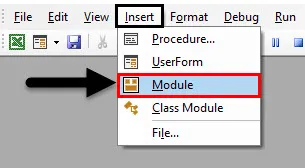
Una vez que hacemos eso, obtenemos la nueva ventana Módulo.
Paso 2: Ahora comience a escribir Subcategoría en la función realizada o cualquier otro nombre.
Código:
Sub VBA_String1 () End Sub
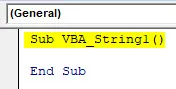
Paso 3: Ahora defina una dimensión "Dim A como String". Esto nos permitirá usar caracteres o texto en nuestra próxima línea de comando.
Código:
Sub VBA_String1 () Dim A como Sub de fin de cadena
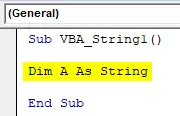
Paso 4: Ahora podemos almacenar cualquier texto, carácter u oración en una cadena definida A. Consideremos una oración "¿Cómo estás?" Como se muestra a continuación.
Código:
Sub VBA_String1 () Dim A As String A = "¿Cómo estás?" End Sub
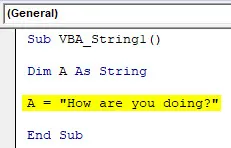
Paso 5: Ahora para ver este texto en algún lugar, debemos imprimirlo en un cuadro de mensaje. Para esto, utilizaremos la función MsgBox como se muestra a continuación.
Código:
Sub VBA_String1 () Dim A As String A = "¿Cómo estás?" MsgBox A End Sub
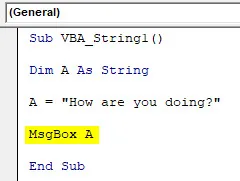
Paso 6: Ahora compila y ejecuta el código. Recibiremos un cuadro de mensaje que dice "¿Cómo estás?" En la ventana de Excel.
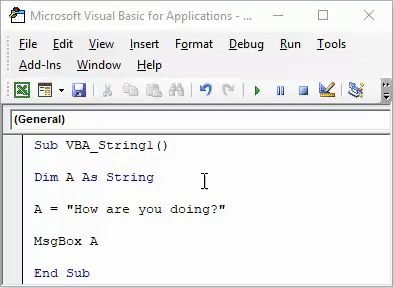
Así es como podemos usar texto o caracteres usando la función String de VBA.
Función de cadena de VBA - Ejemplo # 2
Ahora, en este ejemplo, veremos e imprimiremos una parte del texto con la ayuda de la función String en VBA.
Siga los pasos a continuación para usar la función de cadena en VBA.
Paso 1: escriba la subcategoría en cualquier nombre o en el nombre de la función realizada como se muestra a continuación.
Código:
Sub VBA_String2 () End Sub
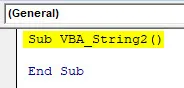
Paso 2: Ahora defina una dimensión "DIM" A o cualquier otro carácter como STRING como se muestra a continuación.
Código:
Sub VBA_String2 () Dim A como String End Sub
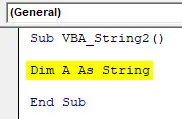
Paso 3: en la dimensión definida A, almacene algún valor de carácter o texto. Guardemos un texto como "Texto de muestra" como se muestra a continuación.
Código:
Sub VBA_String2 () Dim A As String A = "Sample Text" End Sub
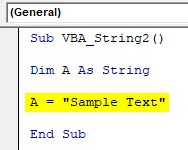
Paso 4: Nuevamente, para ver el valor almacenado en la dimensión A definida como Cadena, utilizaremos el cuadro de mensaje. Para imprimir el mensaje, considere el comando MsgBox, como hemos discutido para obtener una parte del texto, así que use IZQUIERDA con la cantidad de caracteres que desee. Digamos 3. Esto imprimimos las primeras 3 letras de la izquierda en el cuadro de mensaje.
Código:
Sub VBA_String2 () Dim A As String A = "Sample Text" MsgBox Left ("Sample Text", 3) End Sub
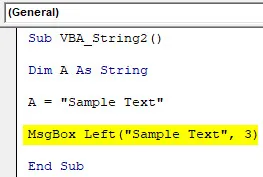
Paso 5: Ahora compila y ejecuta el código completo.
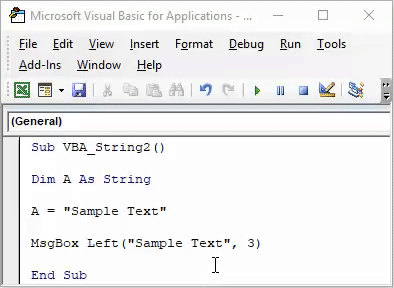
Obtendremos un cuadro de mensaje con el mensaje "Sam" como se muestra a continuación. Como seleccionamos IZQUIERDA con un límite de 3 caracteres para el cuadro de mensaje, imprimí el mensaje Sam, que son las primeras 3 letras del "Texto de muestra".
De la misma manera, podemos usar la función DERECHA, MEDIA para obtener el personaje de diferentes lados como lo hicimos para el lado IZQUIERDO.
Función de cadena de VBA - Ejemplo # 3
En este ejemplo, veremos cómo se utiliza la función de cadena para calcular la longitud de los caracteres definidos y almacenados. Esto también es tan fácil como imprimir un mensaje en el cuadro de mensaje.
Siga los pasos a continuación para usar la función de cadena en VBA.
Paso 1: Escribir una subcategoría en el nombre de la función realizada como se muestra a continuación.
Código:
Sub VBA_String3 () End Sub
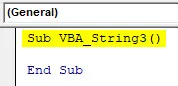
Paso 2: Ahora defina una dimensión A como Cadena. Aquí podemos usar cualquier cosa en lugar de "A". La cadena almacenará los valores dados para A como carácter.
Código:
Sub VBA_String3 () Dim A como Sub de extremo de cadena
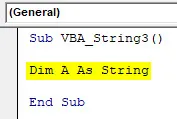
Paso 3: Ahora para calcular la longitud del almacén de caracteres en la dimensión A, use la función LEN como se muestra a continuación. Asignaremos la dimensión definida.
Código:
Sub VBA_String3 () Dim A como String A = Len (End Sub
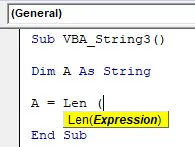
Paso 4: Digamos que el carácter o texto en "Texto de muestra" es el mismo que usamos en el ejemplo-2. Y recuerde citar este texto en comillas invertidas como se muestra a continuación.
Código:
Sub VBA_String3 () Dim A As String A = Len ("Sample Text") End Sub
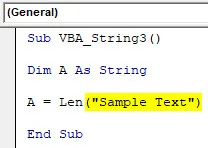
Paso 5: Finalmente, para imprimir el mensaje almacenado en la dimensión A, utilizaremos el comando MsgBox que imprimirá el mensaje completo y la longitud del carácter almacenado en la cadena de la dimensión A.
Código:
Sub VBA_String3 () Dim A As String A = Len ("Sample Text") MsgBox A End Sub
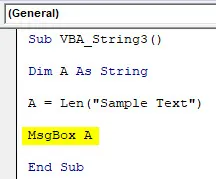
Paso 6: Una vez hecho, compila y ejecuta el código.
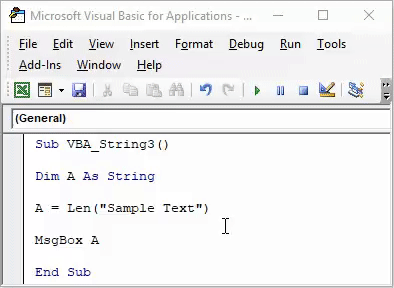
Obtendremos la longitud del almacén de caracteres en una cadena como 11, que también incluye espacio.
Función de cadena de VBA - Ejemplo # 4
En este ejemplo, veremos cómo usar 2 cadenas diferentes en un cuadro de mensaje. Para esto, necesitamos definir 2 dimensiones separadas como Cadena y utilizaremos un único cuadro de mensaje para imprimir el texto almacenado en ambas dimensiones.
Siga los pasos a continuación para usar la función de cadena en VBA.
Paso 1: escriba la subcategoría en el nombre de la función definida como se muestra a continuación.
Código:
Sub VBA_String4 () End Sub
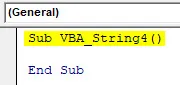
Paso 2: Ahora defina la dimensión "DIM" A y B como Cadena en 2 líneas de código separadas. Para cada dimensión que definimos, necesitamos usar una nueva línea separada para ella como se muestra a continuación.
Código:
Sub VBA_String4 () Dim A como String Dim B como String End Sub
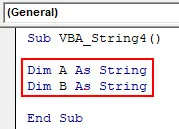
Paso 3: Ahora almacene cualquier carácter de valores como texto en ambas cadenas definidas. Aquí estamos usando "Nombre" y "Apellido" solo para muestra de texto. Como podemos ver en la siguiente captura de pantalla, hemos dado espacio después de "Nombre" para que ambas cadenas no se superpongan cuando las veamos en el cuadro de mensaje.
Código:
Sub VBA_String4 () Dim A como String Dim B como String A = "Nombre" B = "Apellido" Fin Sub
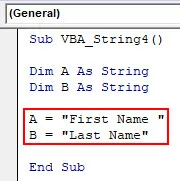
Podemos usar cualquier cosa o cualquier valor almacenado en A y B y, de hecho, podemos ver alfabetos o palabras para definir una cadena.
Paso 4: Ahora para ver los valores almacenados en A y B, usaremos el comando MsgBox y usaremos "&" entre A y B para que podamos ver ambos valores juntos en el mismo cuadro de mensaje como se muestra a continuación.
Código:
Sub VBA_String4 () Dim A como String Dim B como String A = "Nombre" B = "Apellido" MsgBox (A & B) End Sub
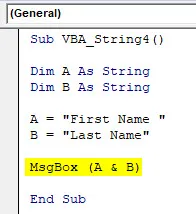
Paso 5: Una vez hecho, compila y ejecuta el código.
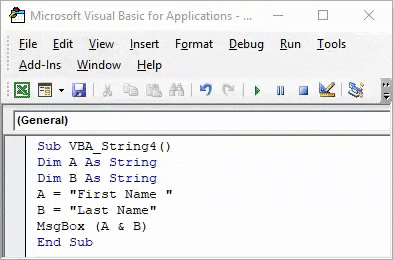
Obtendremos un cuadro de mensaje con "Nombre" y "Apellido" juntos en el mismo cuadro separados por un espacio.
Beneficios de la función de cadena Excel VBA
- Esta es la función más fácil y básica de VBA donde podemos usar cualquier longitud de caracteres y texto.
- Se puede usar una cadena para imprimir el texto y los caracteres en muchas formas diferentes como hemos visto en los ejemplos anteriores.
Cosas para recordar
- Siempre use comillas invertidas para citar el mensaje mientras lo asigna a cualquier cadena.
- Recuerde guardar el archivo en Excel habilitado para macros para evitar perder el código escrito.
Artículos recomendados
Esta ha sido una guía para la función de cadena VBA. Aquí discutimos la cadena de VBA y cómo usar la función de cadena de VBA de Excel junto con ejemplos prácticos y una plantilla de Excel descargable. También puede consultar nuestros otros artículos sugeridos:
- Uso de VBA Match en Excel
- ¿Cómo utilizar la función de subcadena?
- Formato de número de VBA
- Fórmula COUNTIF en Excel